Page d'Accueil
- Tutoriels POV-Ray
Introduction POV-Ray
Table des matières - INDEX
1. Utiliser POV-Ray:
"Insert Menu Add-on".
2. Bases
Comment écrire le texte
xyz – Coordonnées,
virgule flotante et vecteurs
3. Structure d'une scène
Exemple de base.
4. La tête d'une scène
Fichiers #include,
camera, light_source.
5. Objets géométriques de base
sphere, box, cylinder,
cone, torus, plane
et autres formes
6. Transformations
échelle, rotation,
translation et autres.
CSG: union,
difference, intersection.
>7. Couleurs et surfaces
texture, pigment, normal, finish
8. #declare, #local #macro.
Variables, objets flexibles.
9. #while - Boucles
Exemples de base.,
10. #include - fichiers include
objets réutilisables.
11. Efficacité,
vitesse, flexibilité,
travailer modulaire.
Adapter de 3.1 à 3.5;3.6
Adattare di 3.5;3.6 a 3.7
POV-Ray + Windows Vista.
- Insert Menu Add-on
& Téléchargement
|
Le Design des Textures de Surfaces - les Textures des Objets
(Les couleurs - la déformation (simulée) - la luminosité et la brillance de surfaces)
texture{ } est un container pur les qualité de la surface d'un objet géométrique.
Une texture est composée de principe de les composants suivantes:
pigment{ } La couleur et la transparence
normal { } La rugosité de la surface>
finish { } La luminosité et la qualité de la réflexion
Exemple :
texture{ pigment{ color Orange}
normal { bumps 0.5 scale 0.05 }
finish { phong 1.0 reflection{0.2} }
} |
Les instruction s "pigment{...}", "normal{...}" et "finish{...}"
on peut aussi utiliser seulement (sans insérer dans une instruction »texture{...}«), mais:
pour obtenir une structure claire il est recommandé mettere insieme toutes ces choses dans
un container "texture{...}"!
|
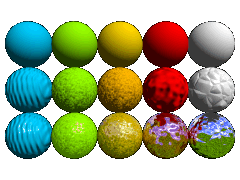
|
pigment{ color ... } - la couleur (obligatoire!) et transpareny (optionnel!)
Se vous avez insérée la ligne #include "colors.inc" au début du texte
de scène, vous pouvez utiliser des expressions prédéfinis de noms de couleurs en anglais
pour une abréviation:
p.ex.: pigment{color Red}
Est possible de définir chaque manière de couleur composée
désirée par mélanger des lumières
rouge (red), vert (green) et bleu (blue)
(composition additive de couleurs!),
pour cela utilisons l'instruction pour couleurs par défini avec rgb:
pigment{color rgb<..,..,..>} (red,green,blue).
Les nombres entre les accolades sont les valeurs de l'intensité des
composants entre 0.000 et 1.000. Ici 1.000 = 100% et 0.000 = 0%
de la couleur relative.
Exemples pour des couleurs rgb :
color rgb<0,0,0> = noir (on peut aussi écrire »color Black«),
color rgb<0.5,0.5,0.5> = gris (»color Grey«),
color rgb<1,1,1> = blanc (»color White«),
color rgb<1,0,0> = rouge (»color Red«),
color rgb<0,1,0> = vert (»color Green«),
color rgb<0,0,1> = bleu,(»color Blue«),
color rgb<1,1,0> = jaune, (»color Yellow«),
color rgb<0,1,1> = un bleu verdâtre clair nomé cyan,
color rgb<1,0,1> = un rouge violedâtre nomé magenta.
color rgb<1,0.65,0> = un jaune orange chaud,
color rgb<0.25,1,0> = un jaune-vert (»color YellowGreen«),
color rgb<1,0,0.25> = un rouge violedâtre.
De plus, on peut tamiser et éclaircir les couleurs:
color rgb<1,0.5,0.5> = rouge clair
color rgb<0.5,0,0> = rouge foncé,
etc. etc. .....
|
|
Est une bonne idée prendre quelques sphères simples et
essayer cela par vous-même !
Les yeux de l'homme peuvent voir environ 16 millions de couleurs différentes!!
Derrière de l'instruction #include "textures.inc",
on peut utiliser toutes les motifs de couleur prédéfinies (pigments) et les textures
préfabriquées.
Exemple pigment prédéfini:
texture{ pigment{ Jade }
finish{ phong 1.0 }
} |
Autres colorants (pigment) prédéfinies sont p.ex.:
Candy_Cane, Red_Marble, Brown_Agate.
|
Exemple texture prédéfinie:
texture{ Cork
finish{ phong 1 }
} |
Autres textures prédéfinies sont p.ex.:
Polished_Chrome, Polished_Brass.
|
Jade
|
Matière transparent avec réfraction:
Par ex. verre épais ha besoin de "interior{ }":
material{ texture{ ... }
interior{ ior 1.5 }
} // end of material |
|
Exemple Matière prédéfini:
|
Glass
|
normal { ... } - La rugosité de la surface (optionell!)
Se la rugosité n'est pas définie la surface est lisse.
Ici quelques effets intéressants que on peut définir avec l'instruction
»normal«:
bumps, waves, dents, ripples, wrinkles.
|
|
Se vous faites un test et l'effet n'est pas visible
la plupart du temps c'est pourquoi p.ex.
les » bumps « montrent seulement un » bump « sur un
carré de 1 x 1. Se vous diminuez l'échelle p.ex. par
» normal {bumps 1 scale 0.05} «
ou quelque chose comme ça ce probleme est souvent passé.
C'est très important de savoir que toutes ces déformations définies par "normal { ... }
sont seulement des déformations de surface simulées par un incliner plus ou moins
rythmique des le vecteur normal du surface.
Mais parce que c'est seulement utilisé pour le calcule des réfections
ne fait pas une déformation effective de la forme de un objet géométrique.
Par conséquent la silhouette de ces objets reste totalement lisse.
Et la déformation de la surface avec cette méthode est limitée à ces cases
où un contour pas déformé ne dérange pas.
Dans ces cases on peut designer des surfaces très fascinantes et réalistes avec ce truc simple
(et souvent très vite!).
finish {....} - La luminosité
et la qualité de la réflexion (il est indiqué!)
Les valeurs plus importants sont:
(Avec POV-Ray 3.6.2: supposant que vous avez l'instruction
» global_settings {assumed_gamma 1.0 }«
au début de votre texte!)
ambient 0.10 Ici la luminosité de les partes de la surface
causée de les environs par la lumière indirect
(il est indiqué!)
(C'est seulement une simulation de cet effet de l'illumination
indirecte, une calcule un peu plus correct on peut simuler avec
la radiosité (radiosity) - un calcule totalement correcte de l'illumination
est presque impossible!)
diffuse 0.90 Dans cette parte la luminosité de la surface
est causée de la lumière directe!
reflection 0.15 C'est le composant del'illumination
causé de la réflexion des autres objets.
phong 1.0 Une forme très simple pour la simulation
des rehauts sur un surface
|
|
!!! Remarque:
Les valeurs préréglés (default values) sont: (POV-Ray version 3.0, 3.1, 3.5):
» finish { ambient 0.1 diffuse 0.6 } «.
Sur ordinateurs avec Intel's (486, Pentium etc.) cette manière
de représenter les couleurs est trop foncée!
Il est indiqué sur ces systèmes d'augmenter ces valeurs à
» finish {ambient 0.10 diffuse 0.90} «.
Il est indiqué de fixer les valeurs pour diffuse et ambient en général
par l'instruction
#default{ finish{ ambient 0.1 diffuse 0.9 }} |
au début de la description
et changer ces valeurs seulement par ex. pour surfaces réfléchissant.
Si vous voulez que un objet apparaît avec plus de contraste entre les partes foncée
et les partes brillantes vous devez penser à ce que
la somme de ambient, diffuse et
reflection doit être 1 = 100 % pour une apparences réaliste.
Pour cette raison se nous augmentons l'ambient nous devons diminuer conformément le diffuse,
p.ex. » finish {ambient 0.05 diffuse 0.95} «.
|